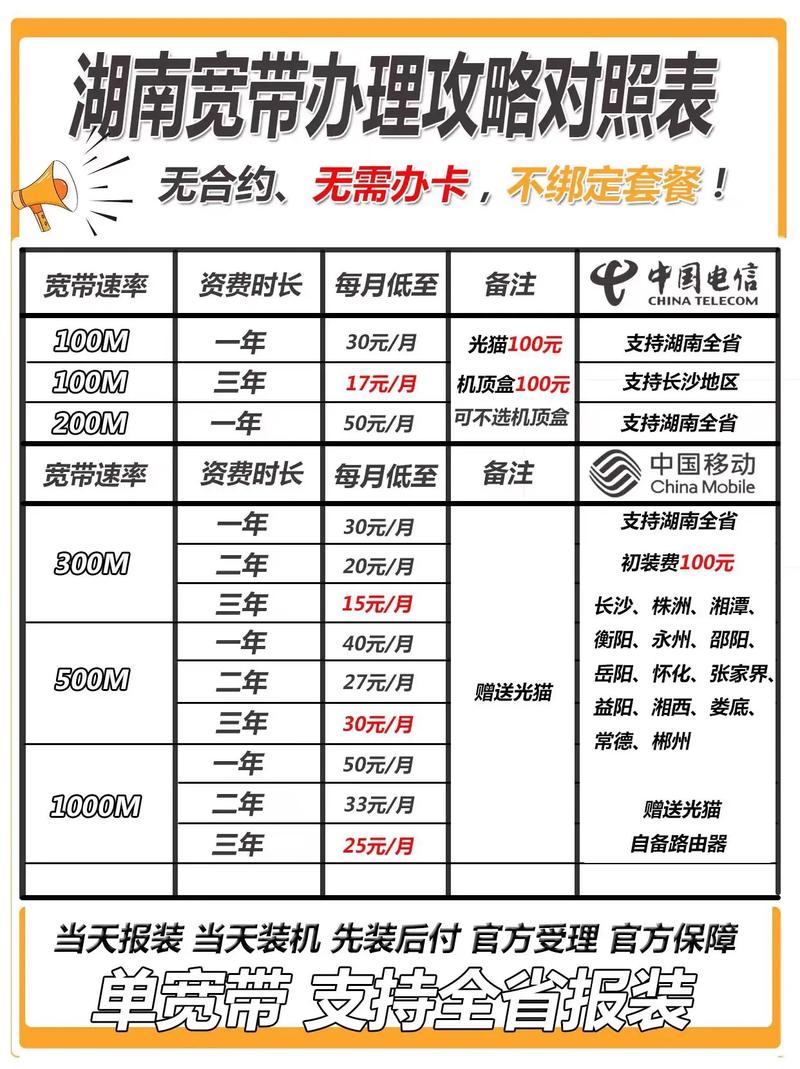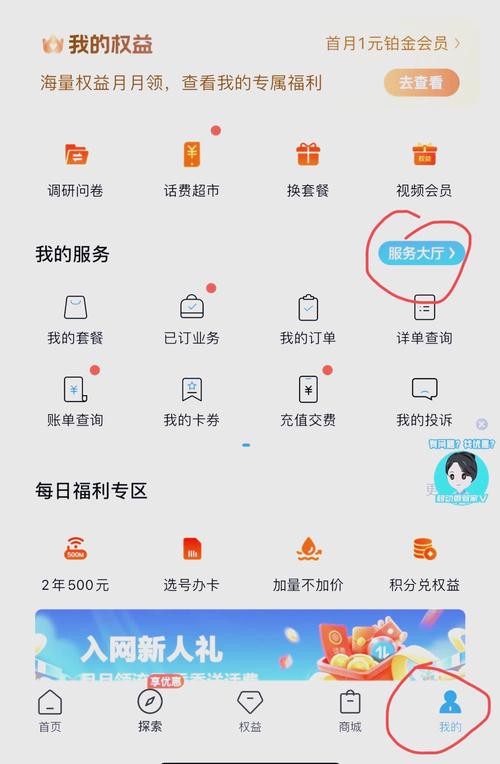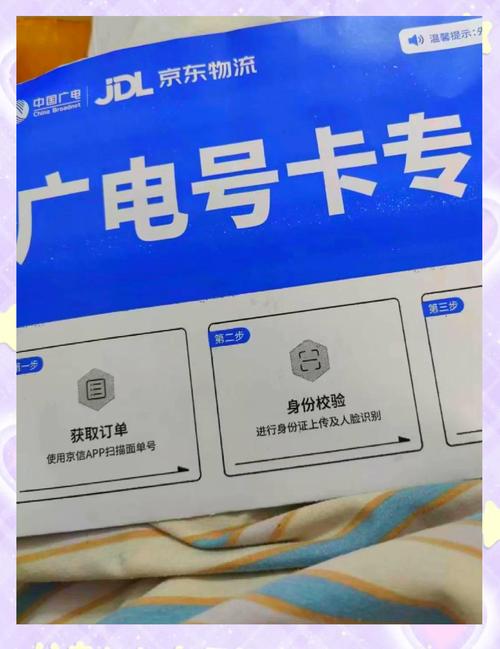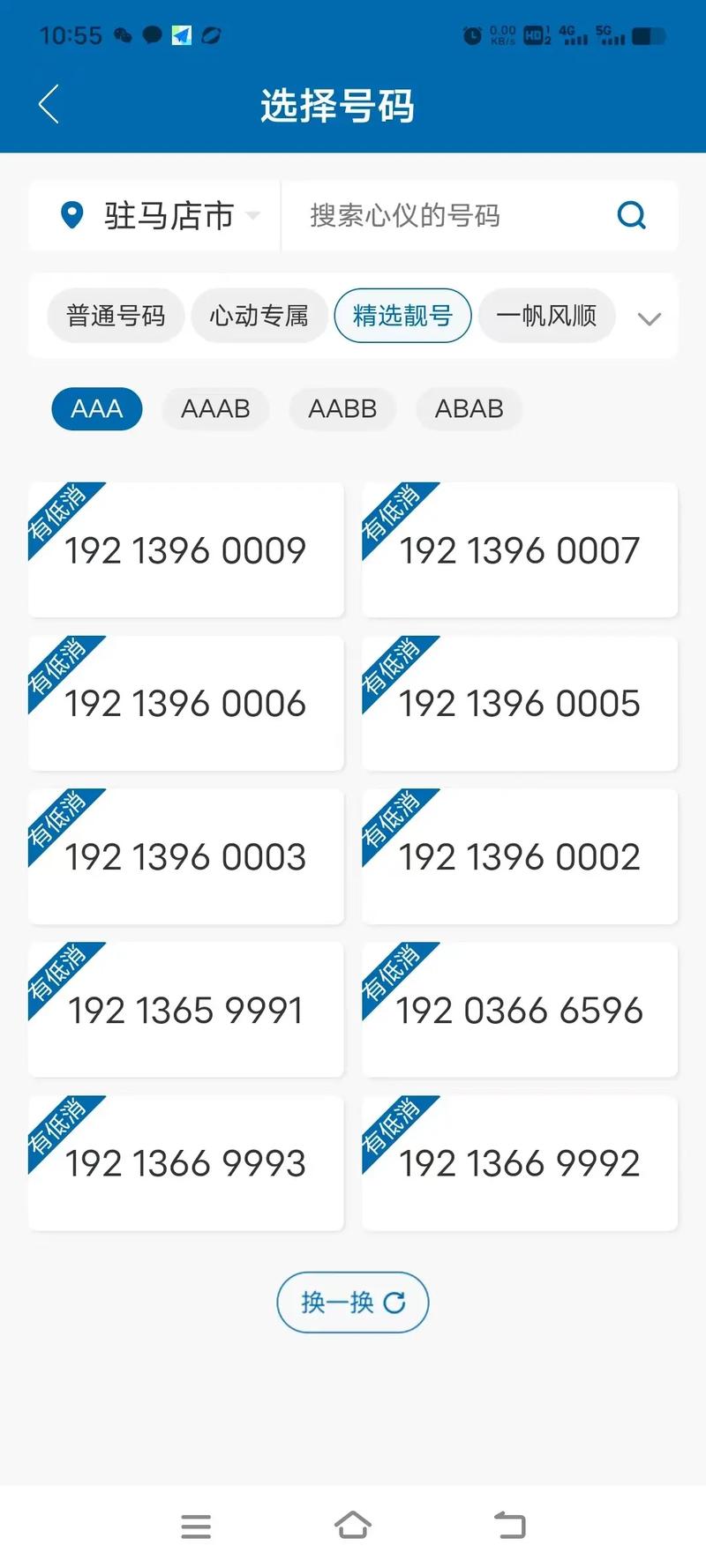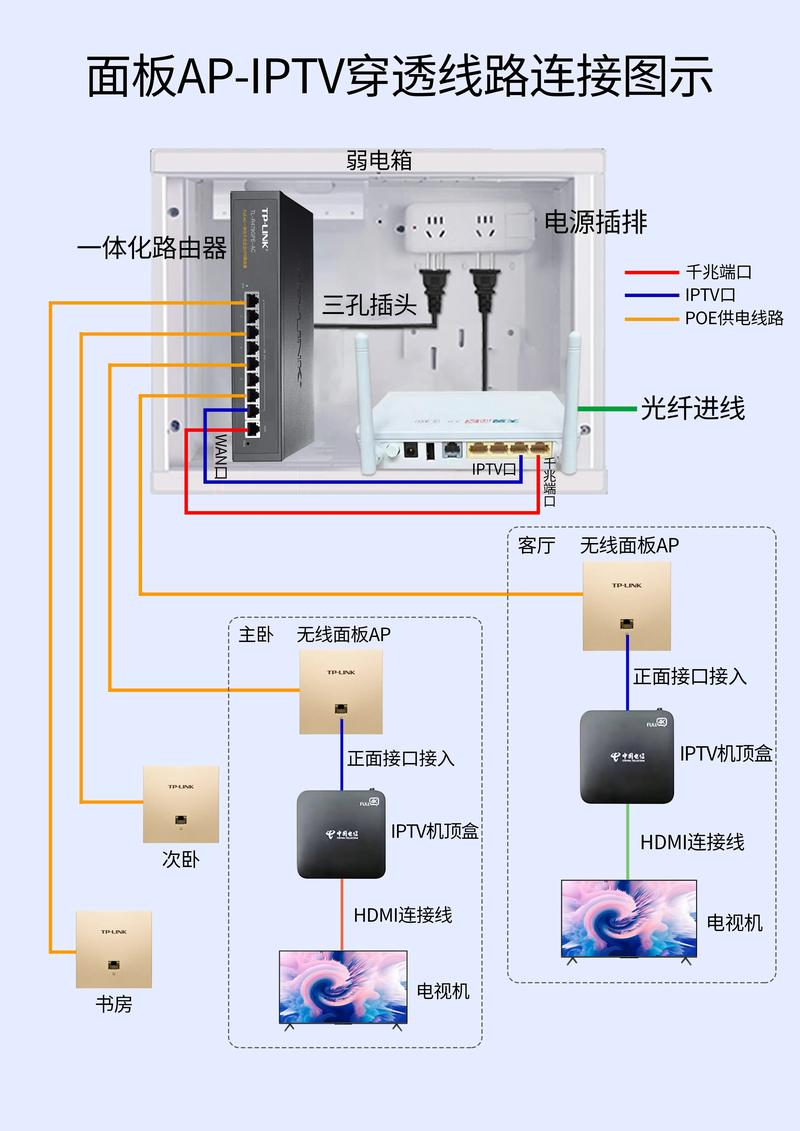如何查询自家宽带信息?
如何准确查询家庭宽带信息
家庭宽带已成为日常生活不可或缺的一部分,但许多用户对自家宽带的实际状态并不了解,如何确认当前使用的运营商?网速是否达标?遇到故障该如何排查?本文将提供一套完整的自查方法,帮助您快速掌握家庭宽带的详细信息,提升使用体验。
**一、确认宽带运营商与套餐信息
1、查看合同或账单

安装宽带时签订的合同或每月缴费账单是最直接的依据,通常会注明运营商名称、套餐带宽(如300M、500M)、有效期等关键信息,若纸质文件遗失,可登录运营商官方APP查询电子版。
2、检查光猫/路由器设备
运营商提供的光猫(调制解调器)或路由器背面常贴有标签,标注宽带账号、装机地址及服务电话,中国电信设备会印有“China Telecom”标识及专属客服号码。
3、联系客服核实
若无法通过上述方式确认,可直接拨打运营商客服电话(如移动10086、联通10010、电信10000),提供户主姓名或安装地址,即可查询套餐详情。
**二、测试实际网络速度
运营商宣传的“百兆”“千兆”带宽通常指理论最大值,实际网速受设备、线路、时段等因素影响,建议通过以下方式测试:
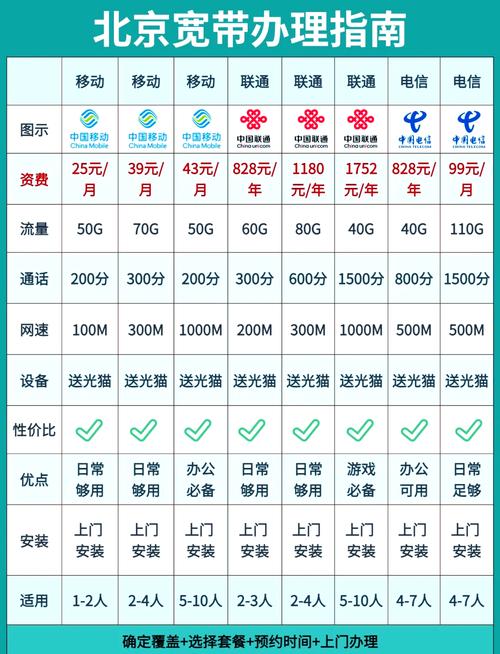
1、使用权威测速工具
运营商官方测速平台:中国宽带测速平台”(需通过浏览器访问),可精准匹配本地服务器,减少误差。
第三方工具:国际通用的Speedtest(Ookla)或腾讯云测速,选择距离较近的节点测试。
2、测试注意事项
有线连接优先:Wi-Fi信号易受干扰,建议用网线直连电脑测速。
关闭占用程序:暂停下载、视频等大流量应用,确保测试环境干净。
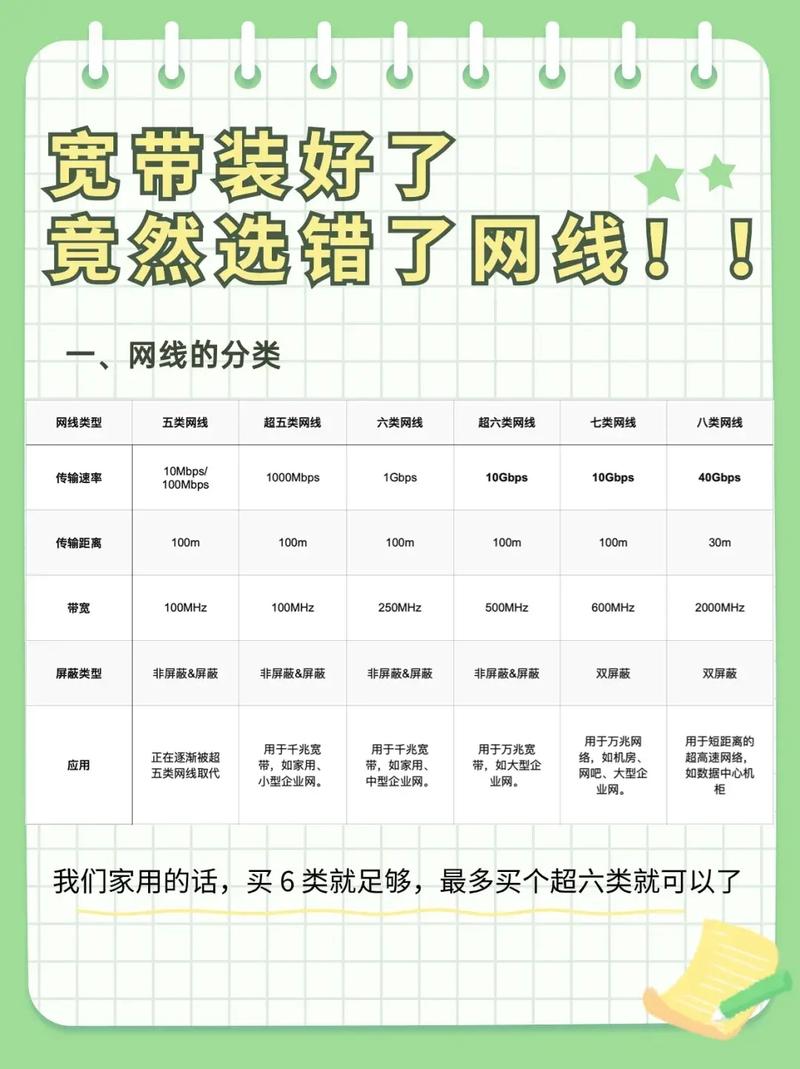
多次测试取平均值:不同时段测3次以上,排除偶然波动。
达标判断:若实际下载速度达到套餐带宽的80%-90%(例如300M宽带的下载速度约为30-35MB/s),可视为正常,若长期低于70%,需联系运营商检修。
**三、查询宽带设备与连接状态
1、登录路由器后台
通过浏览器输入路由器管理地址(常见为192.168.1.1或192.168.0.1),输入账号密码(默认信息通常在设备背面),即可查看:
- 实时上传/下载速率
- 连接设备数量(防止他人蹭网)
- 信号强度与信道状态
2、通过命令行获取网络信息(适合进阶用户)
Windows系统:按Win+R输入cmd,输入ipconfig查看默认网关和IP地址。
Mac系统:打开终端输入netstat -nr,查看路由表信息。
**四、排查宽带常见问题
1、网络频繁断连
- 重启光猫和路由器,观察指示灯是否正常(绿灯为稳定状态)。
- 检查网线接口是否松动,或更换老化网线。
2、网速持续不达标
- 确认光猫支持当前套餐速率(例如千兆宽带需千兆光猫和网线)。
- 检查路由器是否开启“限速”功能(部分家长控制功能会限制带宽)。
3、联系运营商维修
若自查无果,拨打客服时需提供:
- 宽带账号或安装地址
- 故障现象(如断网时间、错误代码)
- 已尝试的解决方法
**注意事项
1、避开高峰期测试:晚8-10点属用网高峰,测速结果可能偏低。
2、设备性能影响结果:老旧手机、电脑的网卡可能无法跑满高带宽。
3、套餐限速规则:部分套餐达量后会降速,需核实合约条款。
个人观点
家庭宽带的稳定性直接影响工作、娱乐体验,建议每季度进行一次基础排查,若发现网速长期不达标,可要求运营商免费检修;对于老旧设备(如5年以上的光猫),可考虑自费升级以提升性能,掌握这些方法,不仅能减少依赖客服的时间成本,还能避免因信息不对称导致的隐性消费。